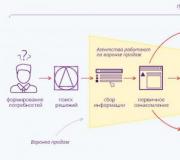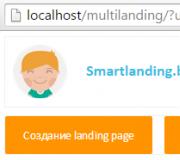Asenna Navitel-sovellus Android 2.2:lle. Tietopaneelin näyttäminen Navitelissa ja sen määrittäminen
Ohjeet
Voit asentaa ja päivittää Navitel Navigator -ohjelman karttoja joko automaattisesti tai manuaalisesti. Korttien asentamiseen itse tarvitset henkilökohtaisen tietokoneen tai kannettavan tietokoneen. Muista, että kartat "vanhasta", kolmannesta "Navigator"-versiosta eivät sovi uuteen, viidenteen versioon. Uudet kortit painavat enemmän ja sisältävät paljon enemmän tietoa.
Lataa tarvitsemasi kartat koko Venäjälle tai yksittäisille alueille valmistajan verkkosivustolta tai mistä tahansa seurantaohjelmasta. Kartat sopivat Navitel Navigatoriin useissa eri järjestelmissä - Android, Symbian ja Windows Mobile. Myös karttoja sisältävän kansion sijainti on sama.
Jos latasit kartat arkistoon, pura ne mihin tahansa sinulle sopivaan paikkaan. Yhdistä laitteesi tietokoneeseen tai kannettavaan tietokoneeseen millä tahansa käytettävissä olevalla tavalla. Etsi tietokoneen resurssienhallinnan kautta siitä NavitelContent\Maps-kansio ja kopioi ladatut kartat tähän hakemistoon. Halutessasi voit järjestää alueiden ja maiden kartat erillisiin kansioihin.
Tämän jälkeen suorita ohjelma. Ihannetapauksessa hänen pitäisi löytää kartat itse ja laatia atlas. Jos näin ei tapahdu, siirry "Valikko" -kohtaan ja napsauta sitten "Asetukset" - "Kartat" - "Avaa atlas". Valitse nyt tarvittavat kartat laitteesi Explorerissa ja napsauta "Luo atlas" -painiketta.
Jos päivität kartat automaattisesti. Tämä menetelmä on käytettävissä vain, kun Internet-yhteys on muodostettu. Siirry "Valikko" - "Asetukset" - "Kartta". Valitse seuraavaksi "Tarkista päivitys. Ohjelma muodostaa yhteyden Navitel Navigator -palvelimeen ja ilmoittaa hetken kuluttua mahdollisuudesta päivittää karttoja näyttämällä luettelon niistä. Valitse tarvitsemasi ja napsauta "Asenna". Tämä kohde on saatavilla kaikissa laitteissa, joissa on jokin kolmesta käyttöjärjestelmästä – Symbian, Android ja Windows Phone. Karttojen päivityksen jälkeen kartasto päivittyy automaattisesti.
Video aiheesta
Lähteet:
- navitel miten karttoja asennetaan
Tämä on JSC "CNT":n kehittämä navigointijärjestelmäohjelmisto GPS-laitteiden, kommunikaattorien ja muiden mobiililaitteiden käyttäjille. Ohjelma sisältää yksityiskohtaisen Venäjän kartan, tarjoaa yksityiskohtaisen kolmiulotteisen näytön teistä ja moottoriteistä, infrastruktuurin tiloista ja tarjoaa lisätietoja parhaaseen orientoitumiseen vieraassa paikassa.
Ohjeet
Yleensä GPS-navigaattorit myydään jo ladattujen karttojen ja navigointiohjelmien kanssa. Jotkut autoilijat edellyttävät kuitenkin lisäkorttien asentamista, joita tämä ohjelma ei sisällä. Myös navigaattorien omistajat pyrkivät usein yhdistämään useita navigointiohjelmia yhteen laitteeseen käytön helpottamiseksi.
On kaksi tapaa asentaa Navitel navigaattoriin. Osta virallinen lisensoitu Navitel-ohjelma karttojen kanssa ja asenna se navigaattoriisi noudattamalla ohjeita vaihe vaiheelta.
Lataa Navitel-kartat tietokoneellesi. Liitä navigaattori tai USB-muistitikku, jossa on navigointiohjelma, tietokoneeseen USB-kaapelilla. Luo ohjelmalla erillinen kansio laitteen juureen, josta sinun on ladattava lisää karttoja. Älä muuta mitään muissa kansioissa, älä laita niihin mitään. Käytä vain äskettäin luotua kansiota.
Navitelin äskettäin asennettu ohjelma ei sisällä karttoja. Sinun on ladattava ne itse, mutta ei kaikkia kerralla. Ne vievät paljon tilaa, joten sinun tulee ladata vain tarvitsemasi. Selvitetään, kuinka Navitel-kartat asennetaan navigaattoriisi.
Lisenssikorttien asennus
- Rekisteröimme laitteen, napsauta "Osta" -painiketta verkkosivustolla. Valitsemme navigaattorin näytetyistä vempaimista ja etsimme sitten saatavilla olevien maiden luettelosta sen, jonka karttaa tarvitset. Alta löydät ohjeet, jotka auttavat sinua tilauksesi tekemisessä.
- Lisenssikortteja voi ostaa valmistajan verkkosivuilta. Rekisteröidy siellä, katso henkilökohtaista tiliäsi, jossa napsautat "lisää laite" -painiketta. Seuraavassa vaiheessa sinun on määritettävä laitteen nimi ja ohjelmistolisenssiavain. Se näkyy suoraan navigaattoriin asennetussa ohjelmassa. Joskus avain on aktivoitava ensin; tämä tehdään myös jossakin henkilökohtaisen tilisi osiossa. Siellä sinulta kysytään sarjanumeroa - löydät sen myös ohjelmasta.

- Kun rahat veloitetaan tililtäsi, sinun on vain odotettava, kunnes yritys saa kirjeen lisenssiavaimella myöhempää aktivointia varten. Ei ole syytä huoleen, joskus tällaiset kirjeet saapuvat pienellä viiveellä.
- Aktivoimme vastaanotetun avaimen henkilökohtaisella tililläsi ja lataamme sitten aktivointitiedoston. Valitse seuraavassa vaiheessa verkkosivustolta maa, jonka kortit ostit. Kaikki ne eivät ole saatavilla vanhemmille ohjelmistoversioille.
Ohjelmaa asennettaessa on yksi merkittävä vivahde - se on sidottu flash-asemaan, johon se asennettiin. Jos tilaa ei ole tarpeeksi, sovellus kieltäytyy toimimasta. Voit korjata tilanteen poistamalla lisenssin käytöstä henkilökohtaisella tililläsi ja yhdistämällä sen sitten uuteen asemaan.

Lisensoimattoman sisällön asentaminen
Lisensoimattomia karttoja voidaan myös asentaa; voit ladata ne OpenStreetMap-Internet-resurssista.
Seuraavaksi teemme seuraavaa
- Yhdistämme laitteen, jossa on asennettuna navigointiohjelma, tietokoneeseen.
- Luomme flash-aseman tai laitteen juurihakemistoon kansion, joka sisältää kaikki kortit, ja siihen toisen tarvittaville.
- Kopioimme korttisi viimeiseen.
- Siirry navigaattorissa "avoin atlas" -osioon.
- Valitse nyt kansio, jossa on tarvittavat kartat ja paina "luo atlas" -painiketta.

Kun olet suorittanut toimenpiteen, ohjelma aloittaa uuden kartan luomisen. Kun se on valmis, voit käyttää alueen karttoja maksamatta niistä mitään.
Matkapuhelimen navigaattorina avautuvien mahdollisuuksien ansiosta monet älypuhelimen käyttäjät ihmettelevät:
"Kuinka Navitel asennetaan Android-laitteeseen"?
Tässä julkaisussa kerrotaan, mistä tämä ohjelmisto ladataan ja kuinka se asennetaan matkapuhelimeen.
Tärkeä! Navitel on maksullinen ohjelmisto. Niiden, jotka haluavat testata tämän ohjelmiston toimintaa Android-laitteellaan, on asennettava ohjelman kokeiluversio, jonka avulla he voivat hyödyntää tehokkaita toimintoja ja arvioida sen kaikkia etuja täysin ilmaiseksi 30 kalenteripäivän ajan.
Voit asentaa jaetun Navitel-ohjelmiston tablet-tietokoneeseen tai puhelimeen, jossa on Android-käyttöjärjestelmä kahdella tavalla:
- Lataa ja asenna Navitel Play Marketista - Androidin vakiosovellus.
- Asenna viralliselta verkkosivustolta ladattu apk-tiedosto Android-laitteellesi osoitteessa: http://navitel.ru/ru/downloads
Menetelmä numero 1. Asennus Play Marketin kautta
Ensimmäinen tapa asentaa ohjelma vaatii Internet-yhteyden ja Google-tilin.
- mene Play Kauppaan;
- kirjoita hakukenttään nimi Navitel;
- avaa ohjelma ja napsauta "Asenna" -painiketta;

- Ohjelma ilmoittaa sinulle avautuvassa ikkunassa tarvittavista käyttöoikeuksista. Asenna ohjelmisto puhelimeesi napsauttamalla "Hyväksy"

Kun olet suorittanut asennuksen Android-tablettillesi tai -puhelimellesi, sinun on avattava Navitel ja rekisteröidyttävä ohjelmaan ostamalla maksullinen lisenssi tai valitsemalla käyttökoeaika.
Menetelmä numero 2. Ladatun apk-tiedoston asennus
Jos Internetin nopeus on rajoitettu, paras tapa asentaa Navitel puhelimeesi on asentaa viralliselta verkkosivustolta ladattu apk-tiedosto. Tätä varten tarvitset:
- mene kehittäjän viralliseen resurssiin osoitteessa http://navitel.ru/ru/downloads/distributions;
- valitse ja lataa tietokoneellesi näytön jakelupaketti vaaditulla resoluutiolla;

- Lataamisen jälkeen siirrä ladattu jakelu Android-laitteen muistiin liittämällä se tietokoneeseen kaapelilla, jossa on USB - micro USB -liittimet;
Avaa asennettu apk-tiedosto ja asenna sovellus puhelimeesi ja lataa sitten tarvitsemasi kartat ohjelman kansioon.
Kartan lataaminen ja asentaminen
Navitelin asennuksen aikana sinua pyydetään asentamaan kartat Android-tablettiisi tai -puhelimeesi.

Valitse haluamasi osio, merkitse tarvitsemasi kartta (saatavilla lisenssistäsi) ja napsauta "Lataa" -painiketta.

Kun tarvittavat kortit on ladattu laitteen tallennuslaitteeseen, sovellus kehottaa sinua asentamaan ne.

Navitel GPS-navigaattori on yksi edistyneimmistä ja kehittyneimmistä navigoinnin sovelluksista. Sen avulla pääset haluttuun pisteeseen sekä verkossa mobiili-Internetin kautta että offline-tilassa, kun olet aiemmin asentanut tietyt kartat.
Karttojen asentaminen Navitel Navigatoriin
Vaihe 1: Asenna sovellus
Varmista ennen asennusta, että puhelimessasi on vähintään 200 megatavua vapaata muistia. Sen jälkeen seuraa alla olevaa linkkiä ja napsauta painiketta " Asentaa».

Avaa Navitel Navigator napauttamalla kuvaketta, joka tulee näkyviin älypuhelimesi työpöydälle. Vahvista pyyntö saada pääsy puhelimesi erilaisiin tietoihin, minkä jälkeen sovellus on valmis käytettäväksi.
Vaihe 2: Lataa sovelluksessa
Koska navigaattori ei tarjoa alkuperäistä karttapakettia, kun käynnistät sovelluksen ensimmäisen kerran, se tarjoaa niiden lataamisen ilmaiseksi ehdotetusta luettelosta.
1. Napsauta " Lataa karttoja»

2. Etsi ja valitse maa, kaupunki tai lääni näyttääksesi tarkan sijaintisi.

3. Tämän jälkeen avautuu tietoikkuna, jossa napsauta " ladata" Tämän jälkeen alkaa lataus ja sitten asennus, jonka jälkeen avautuu kartta sijaintisi kanssa.

4. Jos sinun on ladattava lisäksi naapuripiiri tai maa olemassa oleviin alueisiin, siirry kohtaan " Päävalikko" napsauttamalla vihreää painiketta, jonka sisällä on kolme riviä näytön vasemmassa alakulmassa.

5. Siirry seuraavaksi kohtaan " Oma Navitel».

Jos käytät sovelluksen lisensoitua versiota, napsauta " Osta kortteja", ja jos latasit Navigatorin käytettäväksi maksuttoman 6 päivän aikana, valitse " Kortit koeajaksi».

Vaihe 3: Asennus viralliselta verkkosivustolta
Jos sinulla ei jostain syystä pääse Internet-yhteyteen älypuhelimellasi, voit ladata tarvittavat kartat tietokoneellesi viralliselta Navitelin verkkosivustolta, minkä jälkeen sinun tulee siirtää ne laitteeseen.

2. Valitse haluamasi, napsauta sitä, tällä hetkellä lataus tietokoneellesi alkaa. Kun olet valmis, NM7-muotoinen karttatiedosto sijaitsee " Lataukset».

3. Liitä älypuhelimesi henkilökohtaiseen tietokoneeseesi USB-muistitilassa. Siirry sisäiseen muistiin ja sitten kansioon " NavitelContent"ja sitten sisään" Kartat».

4. Siirrä aiemmin ladattu tiedosto tähän kansioon, irrota puhelin tietokoneesta ja siirry älypuhelimellasi Navitel Navigatoriin.

5. Varmistaaksesi, että kartat on ladattu oikein, siirry kohtaan " Kortit koeajaksi» ja etsi luettelosta ne, jotka on siirretty tietokoneelta. Jos heidän nimensä oikealla puolella on roskakorikuvake, he ovat valmiita lähtemään.

Tähän päättyvät vaihtoehdot karttojen asentamiseksi Navitel Navigatoriin.
Jos käytät usein navigaattoria tai työsi vaatii laadukasta GPS-navigointia, Navitel Navigator on tässä asiassa arvokas apulainen. Ja jos päätät ostaa lisenssin kaikilla tarvittavilla korteilla, tulet iloisesti yllättymään sovelluksen toiminnasta.
Nykyaikaiset teknologiat otetaan menestyksekkäästi käyttöön jokapäiväisessä elämässä, mukaan lukien mobiililaitteet. Navitel ohjelmisto on sisäänrakennettu GPS-navigaattori, joka voi päivittää jatkuvasti, joka toimii natiivisti Windows-käyttöjärjestelmässä.
Tällä hetkellä Navitelin asentaminen Androidille on mahdollista erityisohjelmiston ansiosta. Toiminnot sisältävät tuen offline-kartalle, jossa on mahdollisuus 3D-projektioon, luettelon joistakin online-palveluista sekä integroidun ääniopastuksen.
Kuinka asentaa tietokoneelta
Kun kiinnitetään huomiota siihen, että tämä ohjelma on kaupallinen, käyttäjien on ostettava Navitel-navigointiohjelmisto sähköisellä lisenssillä. Tästä syystä piraattiversion kysyntä ja avainkysymys: kuinka asentaa Navitel-navigaattori Androidiin ilmaiseksi ja ilman rekisteröitymistä? Tällä hetkellä saatavilla on useita yleisiä Android-versioita:
- näytöt WXGA-resoluutiolla;
- WVGA800;
- HVGA, WVGA;
- QVGA, VGA;
- sekä näytöt muilla resoluutioilla.
Pääsääntöisesti Navitelin asentaminen Androidille ilmaiseksi on mahdollista jo aktivoitujen ja julkisesti saatavilla olevien versioiden ansiosta. Löydät asennustiedoston käyttämällä erityisiä linkkejä temaattisilla foorumeilla tai verkkosivustoilla. Toistaiseksi Saatavilla ei ole vain Venäjän karttoja, vaan myös sellaisia maita kuin: Valko-Venäjä, Ukraina, Kazakstan. Voit asentaa shareware Navitel -sovelluksen kahdella tavalla:
Huomautus! Navitel on maksullinen ohjelma. Niille, jotka haluavat testata ohjelmistoja Android- tai Windows-käyttöjärjestelmäalustalla, tarjotaan ilmainen kokeiluversio, jonka voimassaoloaika on 7–30 kalenteripäivää. Tämä sisältää kaikki navigointipalvelun toiminnot.
Ymmärtääksesi, kuinka Navitel asennetaan Androidiin tietokoneelta, sinun tulee ladata executive-tiedosto Internet-resurssista ja asentaa se puhelimeesi. Sen jälkeen sinun on valittava ääninavigaattorin tyyppi sekä luettelo tarvittavista kartoista. Mielenkiintoinen ominaisuus on valitun kartan koko: mitä suurempi maa ja siirtokunnat siinä on, sitä suurempi lataustiedosto. Myöhemmin voit siirtyä ohjelmavalikkoon virallisen verkkosivuston tai sosiaalisten verkostojen kautta. Yksi Navitelin ominaisuus otetaan huomioon mahdollisuus offline-navigointiin.
Kuinka asentaa tablettiin
Tietoja Navitelin asentamisesta Android-tablettiin (käyttöjärjestelmä) vaatii useita vaiheita. Helpoin tapa on ladata jakelupaketti virallisesta resurssista ilmaisella alustalla. Valittavana on useita versioita, joissa on joukko tarvittavia toimintoja. Sinun tulisi valita se tabletin näytön koon mukaan (samanlainen tilanne älypuhelimien kanssa). Navitelin toimivuus on pitkälti taattu puhelimen ohjelmistolla.

Kartat voidaan ladata ja ladata erikseen: on monia temaattisia resursseja, jotka kertovat sinulle, kuinka Navitel asennetaan Androidille ilmaiseksi, ja ohjeita ohjeiden kanssa. Kätevät torrent-seurantalaitteet, joissa on joukko maailmankarttoja, auttavat myös käyttäjää. Asennusjärjestys tabletille on seuraava:
- Apk-jakelu ladattu resurssista.
- Käynnistä asennusohjelma.
- Käyttöoikeuksiin tutustuminen.
- Vahvista ja suorita asennus loppuun.
Tärkeä! Älä lataa ohjelmistoa epäilyttävästä osoitteesta tai vahvistamattomista lähteistä. Tämä voi aiheuttaa vaaran, että tablettisi/älypuhelimesi tai PC-tietokoneesi saastuttaa viruksella. Älä unohda virustorjuntaohjelmien toimintaa päivitetyillä tietokannoilla.
Säröidyn Navitelin asentaminen Androidiin
Navitel on myös mahdollista asentaa Android-tablettiin ilmaiseksi: täysi versio ilman aikarajaa, täysin aktivoitu ja upotettu koodi. Tarjoaa työtä offline-tilassa ilman Internetiä. Joten kysymys kuuluu: kuinka asentaa murtunut Navitel Androidiin? Ensin sinun tulee poistaa ehdottomasti kaikki tiedostot PlayMarket-ohjelmasta ja tyhjentää kansiot (Cсleaner/PrivaZer-ohjelmalla). Seuraavaksi sinun on ladattava ohjelma ja suoritettava asennusprosessi Androidissa. Ohjeet:
- Kahteen osaan jaettu toimeenpanotiedosto on yhdistettävä.
- Avaa Total Comander.
- Pura kaikki tiedostot yhteen kansioon ja tulosta on kolme.
- Valitse ensimmäinen ja aktivoi Kerää-toiminto (Tiedosto-välilehdellä).
- Aloita sen jälkeen asennus.

Huomautus! Asennustiedostojen kopioimista puhelimen tai tabletin SD-kortille ei suositella.
Seuraavaksi sinun on ladattava Nativel liitteenä olevien karttojen kanssa, kopioitava ja siirrettävä älypuhelimeesi tai tablet-laitteeseen. Suorita executive-tiedosto ja poista asennuskielto tuntemattomasta lähteestä (Asetukset/Suojaus-valikon kautta). Ohjelma on nyt asennettu. Seuraava vaihe on aktivoida valitut kartat: siirrä kopioidut näytteet luotuun Navitel Content/Maps -kansioon. Tuoda markkinoille. Ohjelman pitäisi ilmoittaa onnistuneesta asennuksesta ja aktivoinnista.
Yleisesti ottaen Navitel-ohjelmiston asentamisessa ei pitäisi olla vaikeuksia. Monet erikoispalvelut päivittävät suositun älypuhelimien ja tablettien navigaattorin tietokannan kuukausittain. Kaikki innovaatiot ja ylimääräinen karttaluettelo voidaan helposti ladata ja ladata laitteellesi. Muista ladata ohjelmisto luotettavista lähteistä. Voit myös katsoa videon Navitelin asentamisesta Androidille ilmaiseksi, katso alla oleva video.